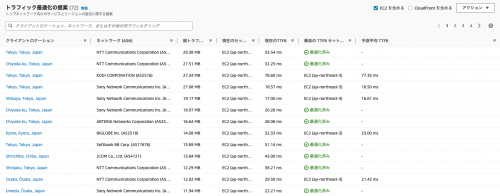Amazon CloudWatch Internet Monitorとは
従来、インターネットの通信の不具合がアプリケーションの動作に与える影響を測定するのには、数日かかった。また、測定するためには地理的に遠く離れた複数のプロバイダーの情報をAWSの外部から取得する必要があったため、余分に費用もかかった。しかし、Amazon CloudWatch Internet Monitorでは、AWSが社内のネットワークのデータを収集する方法と同じ仕組みを使って外部のデータを集めているため、インターネット上の問題がアプリケーションのパフォーマンスと可用性に与える影響度を数秒で可視化することができる。
使い方
- AWSのコンソールにログインして、
Cloud Watch->インターネットモニターを選択する
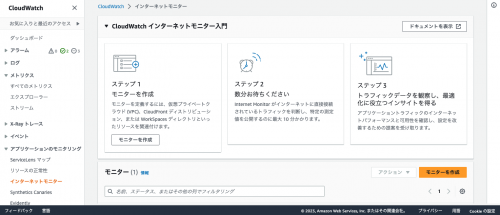
モニターを作成を選択し、リソースとモニタリングする都市ネットワークの最大数を決める
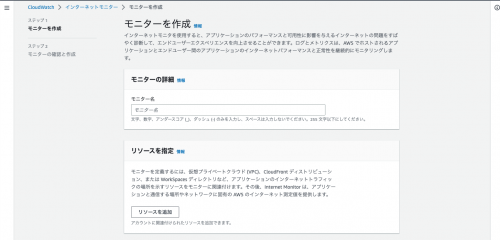
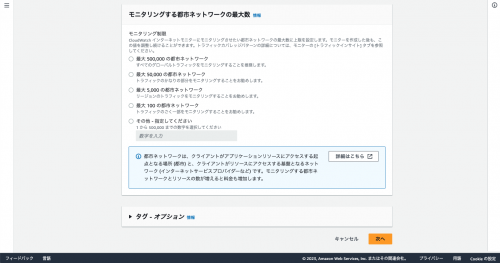
注意 リソース数とモニタリングする都市ネットワーク数によって料金が変わる。
1 モニタリング対象リソースあたり 0.01USD/時間
10,000 モニタリング対象都市ネットワークあたり 0.74USD/時間
表示されるデータ
概要
- 表示したい期間を右上から選択する。
- アベイラビリティスコアとパフォーマンススコアが95%以上であれば正常。
- どちらかが95%を下回った場合、インターネットに何かしらの問題があると見なされる。
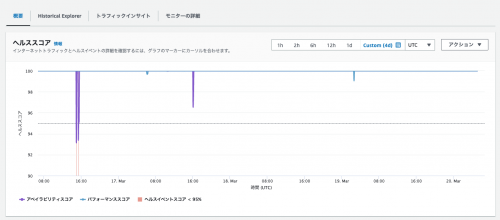
- どこで問題が発生したかを視覚的に確認することができる。

- どの程度の影響だったかや、エラーの種類を見ることができる。

Historical Monitor
- パフォーマンススコアや可用性スコア(アベイラビリティスコア)だけでなく、転送バイト数や往復時間を確認することができる。

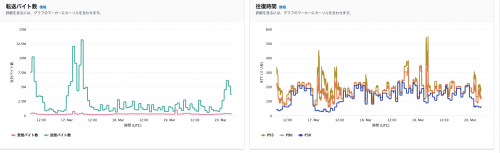
トラフィックインサイトフィルター
- どれだけの量のデータがやり取りされたかを確認することができる。
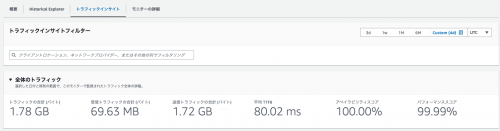
- 実際にトラフィックした都市の数がわかる。
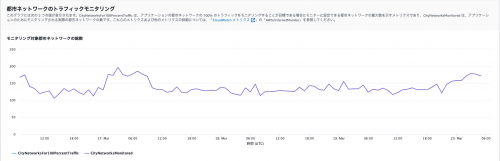
- 総トラフィック、受信・送信トラフィック、平均TTFB、アベイラビリティスコア、パフォーマンススコアを都市、サブディビジョン、国、メトロごとに表示することができる。
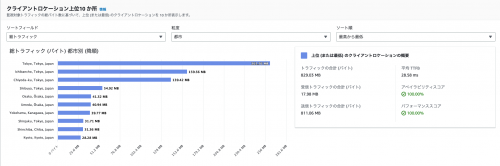
- トラフィックの最適化の提案を参照できる。